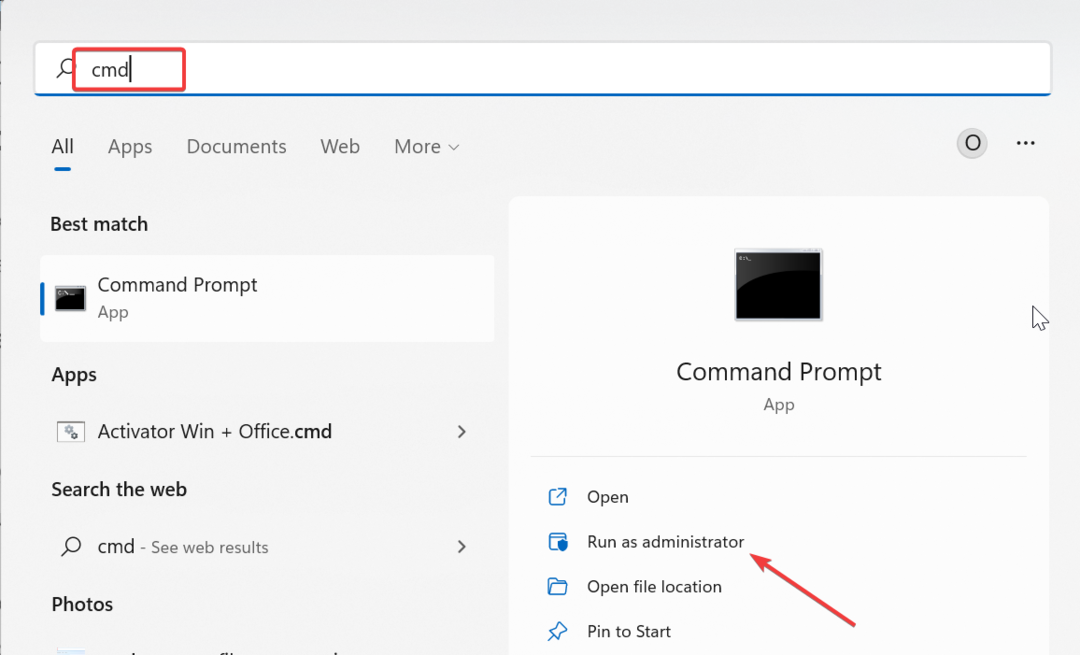Pārbaudiet, vai jūsu antivīruss ir vaininieks, un atspējojiet to
- Izplatīta problēma programmā Active Directory ir nespēja atrast nosaukumu informāciju domēna kontrollerī.
- Parasti tā ir tīkla problēma, kuru var ātri atrisināt, atiestatot tīklu, taču, ja tas neizdodas, skatiet šo rakstu, lai iegūtu vairāk padomu.
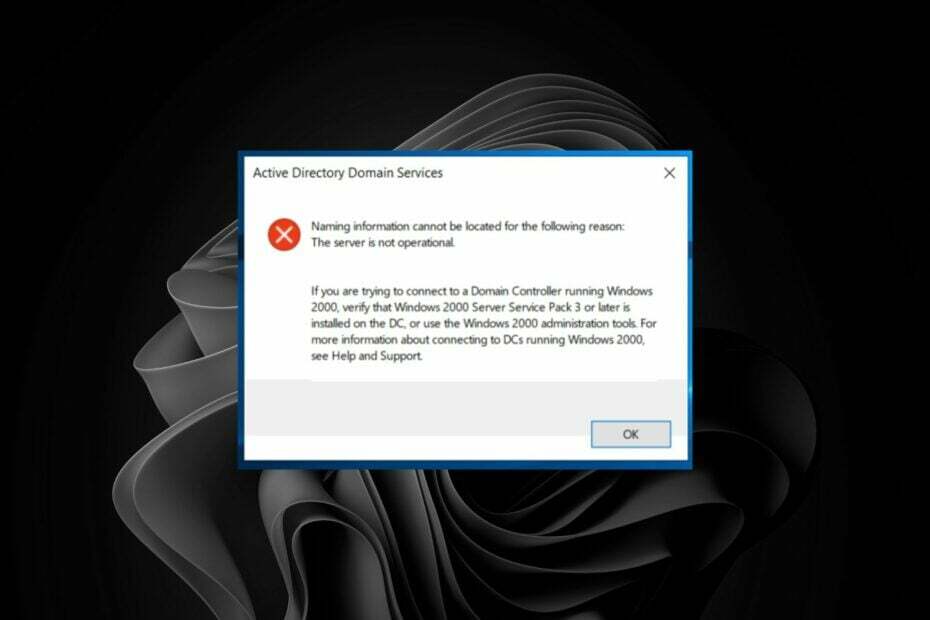
XINSTALĒT, NOklikšķinot uz LEJUPIELĀDES FAILA
- Lejupielādējiet Fortect un instalējiet to datorā.
- Sāciet rīka skenēšanas procesu lai meklētu bojātus failus, kas ir jūsu problēmas avots.
- Ar peles labo pogu noklikšķiniet uz Sāciet remontu lai rīks varētu sākt fiksēšanas algoritmu.
- Fortect ir lejupielādējis 0 lasītāji šomēnes.
The RSAT nosaukšanas informāciju nevar atrast kļūda rodas, mēģinot piekļūt Active Directory. Šī problēma var rasties, ja ir problēma ar domēna kontrollera (DC) datoru vai ja nesen esat atvienojies no tīkla un mēģināt atkārtoti izveidot savienojumu.
Būtībā tas ir tad, kad serveris nevar sazināties ar citiem DNS serveriem un veiksmīgi atrisināt to nosaukumus. Ja esat jau iepriekš saskāries ar šo problēmu, mēs iedziļināmies dažādos veidos, kā to atrisināt.
Ko nozīmē, ka RSAT nosaukšanas informāciju nevar atrast?
Remote Server Administration Tools jeb RSAT ir Windows rīku komplekts, kas ļauj attālināti pārvaldīt lomas un līdzekļus serveros.
Piemēram, varat tos izmantot, lai:
- Pievienojiet vai noņemiet lomas un līdzekļus attālajos serveros
- Mainiet lomu instalēšanas veidu
- Konfigurējiet drošības iestatījumus
- Instalējiet programmatūras atjauninājumus un pārvaldiet notikumu žurnālus
The RSAT nosaukšanas informāciju nevar atrast kļūdas ziņojums var rasties, mēģinot izveidot savienojumu ar Active Directory domēna kontrolleri.
Šī kļūda norāda, ka dators nav pievienots Active Directory domēna pakalpojumu (AD DS) direktorijam.
Parasti tas ir problēma ar tīkla savienojumu, taču tas var arī norādīt uz problēmu ar dažiem pakalpojumiem, kas darbojas jūsu datorā.
Eksperta padoms:
SPONSORĒTS
Dažas datora problēmas ir grūti atrisināt, it īpaši, ja runa ir par trūkstošiem vai bojātiem sistēmas failiem un Windows krātuvēm.
Noteikti izmantojiet īpašu rīku, piemēram, Fortect, kas skenēs un aizstās jūsu bojātos failus ar to jaunākajām versijām no tās krātuves.
Šo kļūdu var izraisīt šādi apstākļi:
- Jūs neesat pievienojies datoram domēnam vai mežam
- Nepareiza DNS konfigurācija
- Lietotāja kontam nav atļaujas piekļūt domēnam serverī
- Klienta datora datora kontam nav nosaukuma, kas būtu derīgs tā domēnam
Citas līdzīgas problēmas variācijas, ar kurām jūs varat saskarties, ir šādas:
- nosaukumu informāciju nevar atrast, lietotājvārds vai parole ir nepareiza
- nosaukumu informāciju nevar atrast, jo pieteikšanās mēģinājums neizdevās
- nosaukumu informāciju nevar atrast, jo diskā nav pietiekami daudz vietas
- nosaukšanas informāciju nevar atrast, jo mērķa galvenais nosaukums ir nepareizs
Ko darīt, ja nevar atrast RSAT nosaukšanas informāciju?
Pirms pāriet uz sarežģītiem risinājumiem, izmēģiniet tālāk norādītos risinājumus.
- Pārliecinieties, vai DNS serveris darbojas un ir pareizi konfigurēts.
- Pārbaudiet, vai nav problēmu ar datora tīkla savienojumu vai DNS serveri.
- Pārliecinieties, vai datora konts ir izveidots un pastāv domēna kontrollerī.
- Pārbaudiet, vai jums ir iespējoti Active Directory lietotāji un datori.
- Pārbaudiet, vai kādi ugunsmūra noteikumi vai pretvīrusu programmatūra nebloķē piekļuvi domēna kontrollerim.
- Ja serverim vai klienta datoriem ir vairāki tīkla adapteri, pārbaudiet, vai tie ir savienoti ar fizisku tīkla adapteri.
- Mēģiniet restartēt serveri.
- Restartējiet datoru, it īpaši, ja esat pārdēvējis datoru, lai izmaiņas stātos spēkā.
1. Restartējiet pakalpojumu TCP/IP NetBIOS Helper
- Nospiediet uz Windows + R taustiņi, lai atvērtu Skrien komandu.
- Tips pakalpojumi.msc dialoglodziņā un nospiediet Ievadiet.

- Atrodiet TCP/IP NetBIOS palīgs pakalpojumu, ar peles labo pogu noklikšķiniet uz tā un atlasiet Īpašības.

- Dodieties uz palaišanas veids, un nolaižamajā izvēlnē atlasiet Automātiski.

- Klikšķiniet uz Sākt, tad sit Pieteikties un labi lai saglabātu izmaiņas.

2. Restartējiet Netlogon pakalpojumu
- Nospiediet uz Windows + R taustiņi, lai atvērtu Skrienkomandu.
- Tips pakalpojumi.msc dialoglodziņā un nospiediet Ievadiet.

- Atrodiet Netlogon pakalpojumu, ar peles labo pogu noklikšķiniet uz tā un atlasiet Īpašības.

- Dodieties uz Startēšanas veids, un nolaižamajā izvēlnē atlasiet Automātiski.

- Klikšķiniet uz Sākt, tad sit Pieteikties un labilai saglabātu izmaiņas.

Ja tiek parādīta šī kļūda, iespējams, tas ir dažu trūkstošu vai bojātu DNS ierakstu dēļ, kas izraisīja domēna kontrolleru saraksta atgriešanas neveiksmi. Restartējot NetLogon pakalpojumu, tiks mēģināts atkārtoti reģistrēt visus trūkstošos Active Directory domēna pakalpojumu komponentus.
3. Atiestatīt tīkla iestatījumus
- Noklikšķiniet uz Sākt izvēlne ikonu un noklikšķiniet uz Iestatījumi.

- Izvēlieties Tīkls un internets navigācijas rūtī un noklikšķiniet uz Papildu tīkla iestatījumi pa labi.

- Klikšķiniet uz Tīkla atiestatīšana zem Vairāk iestatījumu.

- Tagad noklikšķiniet uz Atiestatīt tūlīt pogu.

- Klikšķis Jā parādītajā apstiprinājuma uzvednē.
- 10 izplatītas datoru problēmas un kā tās pareizi novērst
- Nvpcf.sys zilā ekrāna kļūda: 3 veidi, kā to novērst
- Lenovo klēpjdators neveidojas savienojuma ar Wi-Fi? 4 veidi, kā to labot
- Labojums: Lenovo klēpjdatorā nevar pielāgot spilgtumu
- Labojums: CHKDSK nav pieejams RAW disku kļūdai
4. Rediģējiet reģistru
- Nospiediet uz Windows + R taustiņi, lai atvērtu Skrien komandu.
- Tips regedit dialoglodziņā un nospiediet Ievadiet.

- Dodieties uz šo vietu:
HKEY_LOCAL_MACHINE\SYSTEM\CurrentControlSet\Services\Netlogon\Parameters - Labajā rūtī atrodiet SysvolReady karogs, ar peles labo pogu noklikšķiniet uz tā un atlasiet Modificēt.
- Ievadiet 1 zem Vērtības dati, tad sit labi.
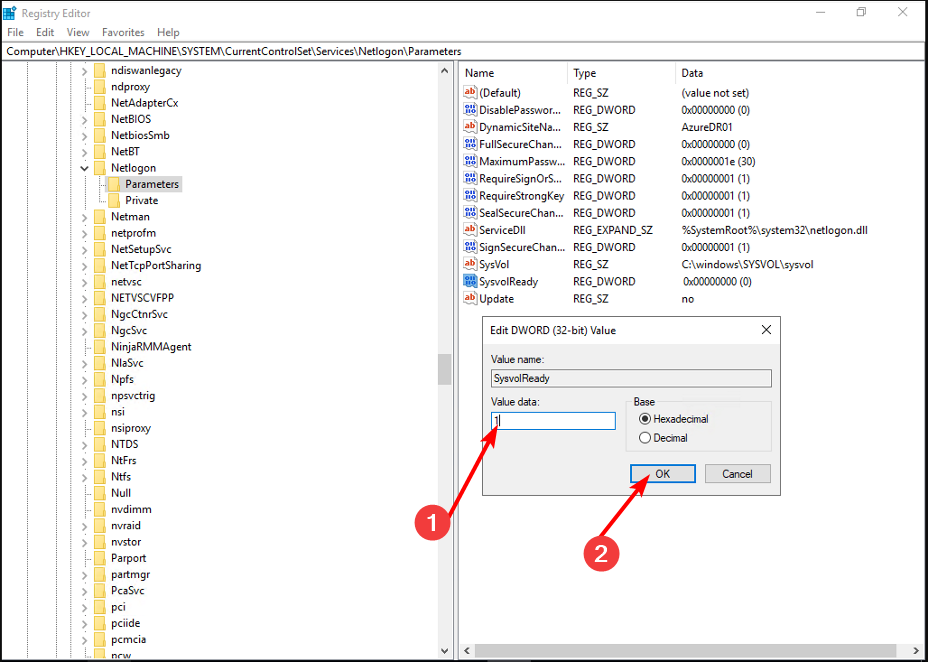
Tas ir viss, kas mums bija šim rakstam, un, cerams, nosaukuma informācija, kuru iepriekš nevarēja atrast, ir atrisināta.
Kamēr jūs joprojām esat šeit, mēs vēlamies jūs novirzīt uz citu interesantu rakstu par to, kā to izdarīt eksportēt grupas Active Directory lietotāju sarakstu. Tas var būt īpaši noderīgi, veicot auditu, tāpēc pārbaudiet to.
Lai iegūtu papildu domas vai ieteikumus, atstājiet komentāru zemāk.
Vai joprojām ir problēmas?
SPONSORĒTS
Ja iepriekš minētie ieteikumi nav atrisinājuši jūsu problēmu, jūsu datorā var rasties nopietnas Windows problēmas. Mēs iesakām izvēlēties visaptverošu risinājumu, piemēram, Fortect lai efektīvi novērstu problēmas. Pēc instalēšanas vienkārši noklikšķiniet uz Skatīt un labot pogu un pēc tam nospiediet Sāciet remontu.